パソコンで作ったデザインデータをプロの印刷機で年賀状にします。
対応ソフトで作った年賀状デザインを作成してください。
後は用紙を選んでデータをアップロードするだけ!

印刷可能ソフト、またはデータ形式は次のとおりです。 ※対応ソフトはWindows版、Macintosh版いずれも使用可能です。
llustrator(Ver.5.5~CC)・Acrobat(PDF形式)・Photoshop(Ver.5.5~CC)
Illustrator Ver.8で作成したテンプレート(EPS形式)を用意しましたので、ご利用ください。
| Windows用(ZIP形式圧縮): |  テンプレート(41.1KB)ここからダウンロード テンプレート(41.1KB)ここからダウンロード |
|---|---|
| Macintosh用(SIT形式圧縮): |  テンプレート(39.8KB)ここからダウンロード テンプレート(39.8KB)ここからダウンロード |
はがきのサイズは、長辺148mm×短辺100mmですので、データはこの範囲で作成してください。
※はがきを横置きにしてデザインを作成される場合は、時計回りに90度回転し、縦向きにして保存の上ご入稿ください。
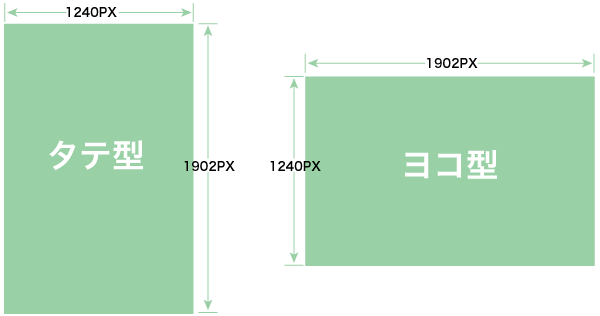
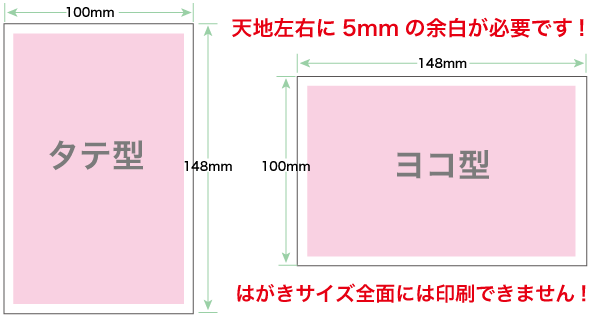
作成されたデータは郵政お年玉付き年賀はがきへの印刷となります。
郵政通常はがきや私製はがきへの印刷は取り扱いしておりませんのでご了承ください。
郵政お年玉付き年賀はがきでは、フチなし印刷はできません。
絵や文字は、はがきの外周から5mm以上内側になるように配置してください。
文字は最後に必ずアウトライン化してください。
Photoshopでは、文字のレイヤーをラスタライズしてください。
絵や写真(画像ファイル)は、300~350dpiで使用し、埋め込んだ状態にしてください
カラーモードは、なるべくCMYKにしてください。RGBよりも印刷後の色の変化が起きにくくなります。
ファイルサイズが大きくなるときは、なるべくZIP形式・SIT形式・LZH形式などで圧縮しておくことをおすすめします。
Illustratorでファイルが複数になるときは、圧縮してひとつのファイルにまとめておいてください。
CS以降のバージョンでお作りのときは、バージョンを下げずに入稿してください。※特にIllustratorの場合
はがきを横置きにしてデザインを作成される場合は、時計回りに90度回転し、縦向きにして保存の上ご入稿ください。
まずはがきの種類を選択し、次にデータをアップロードし、枚数などを指定します。
注文した年賀状は、一度ショッピングカートに入ります。
ショッピングカートで[レジに進む]を押して、最後にお支払い手続きを完了するまでは、何度アップロード(注文)をやり直しても料金はかかりません。安心してご利用ください。